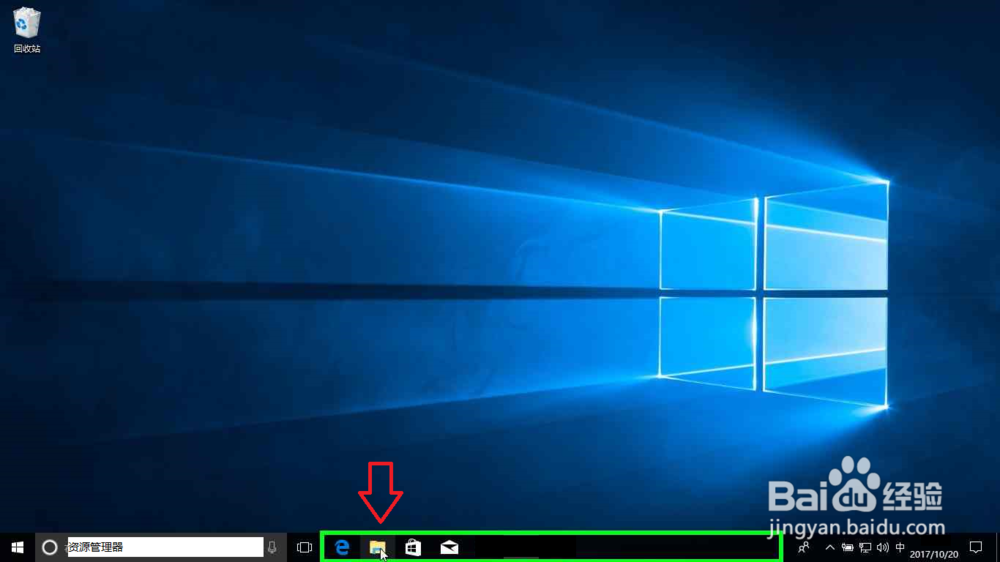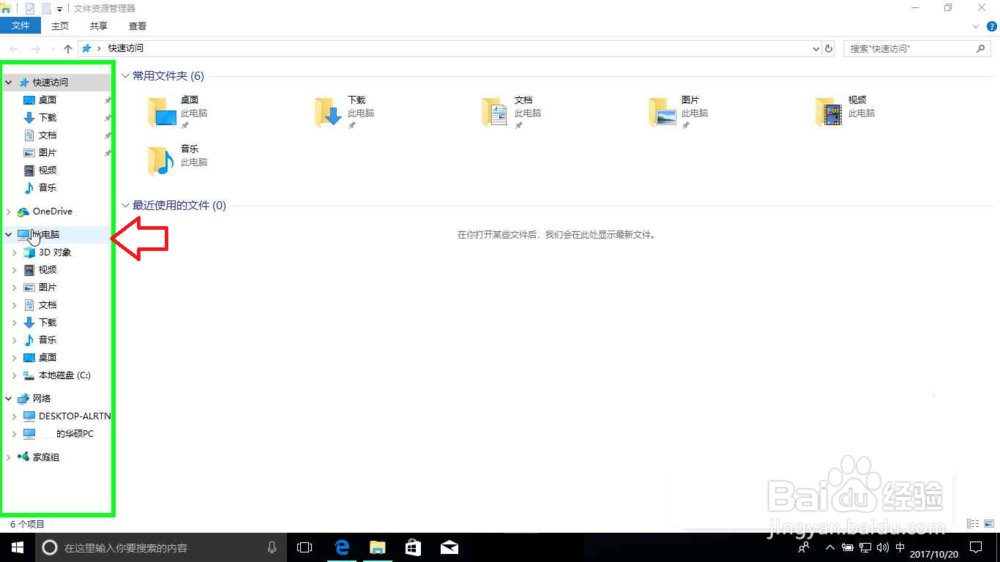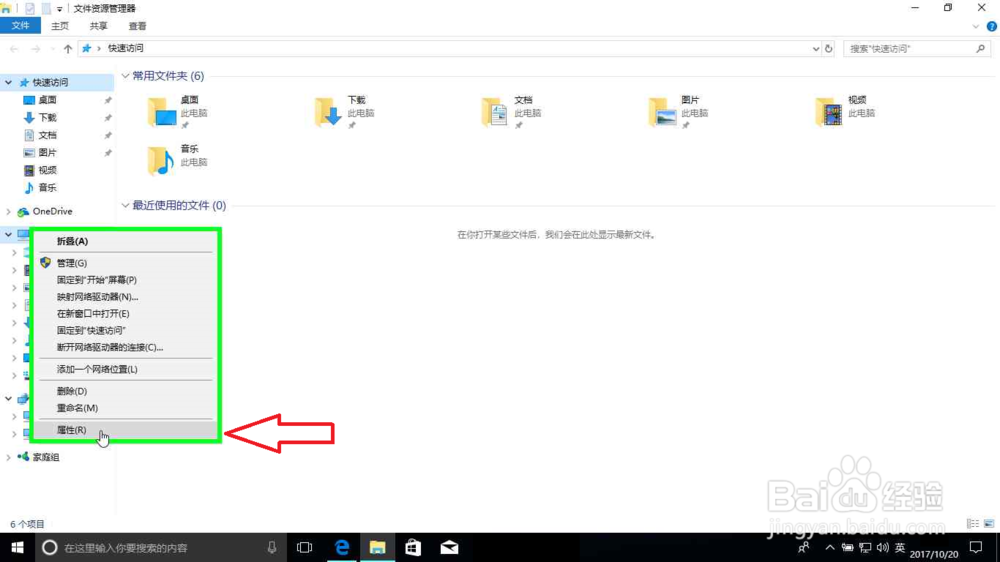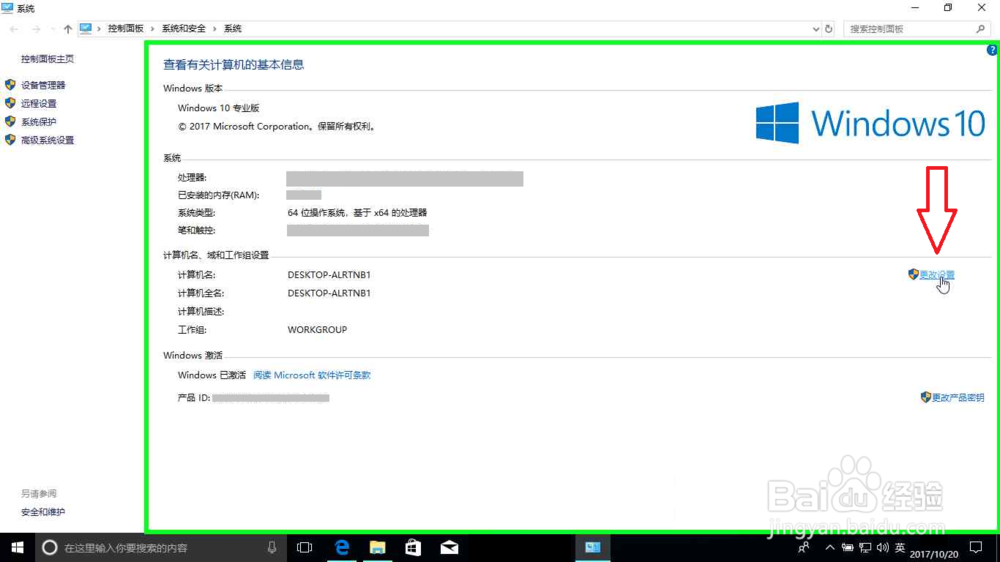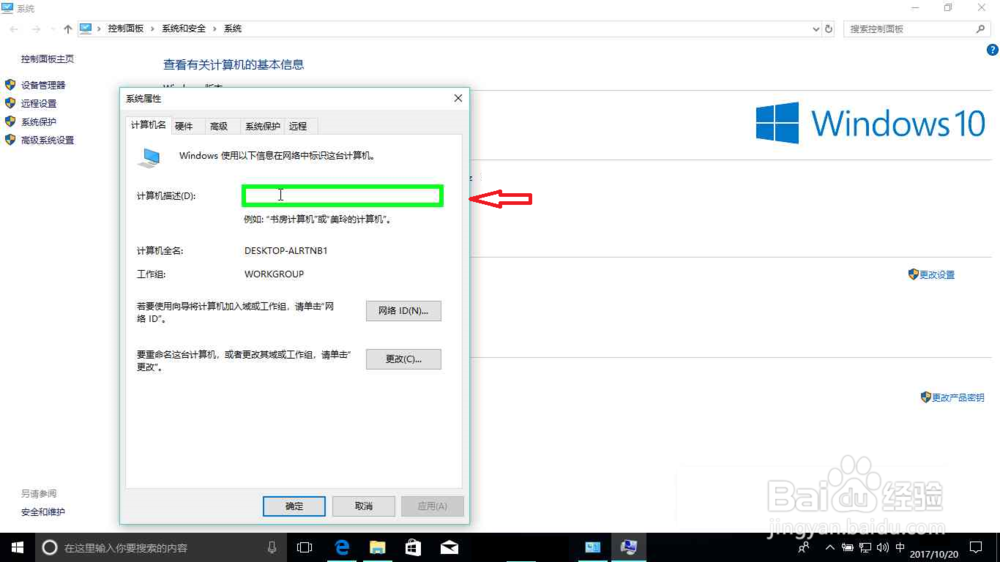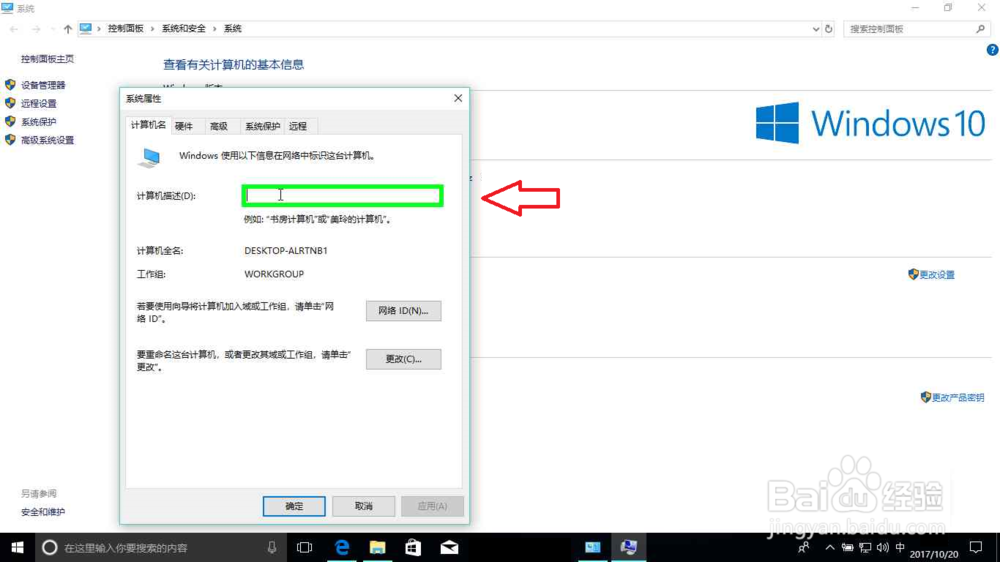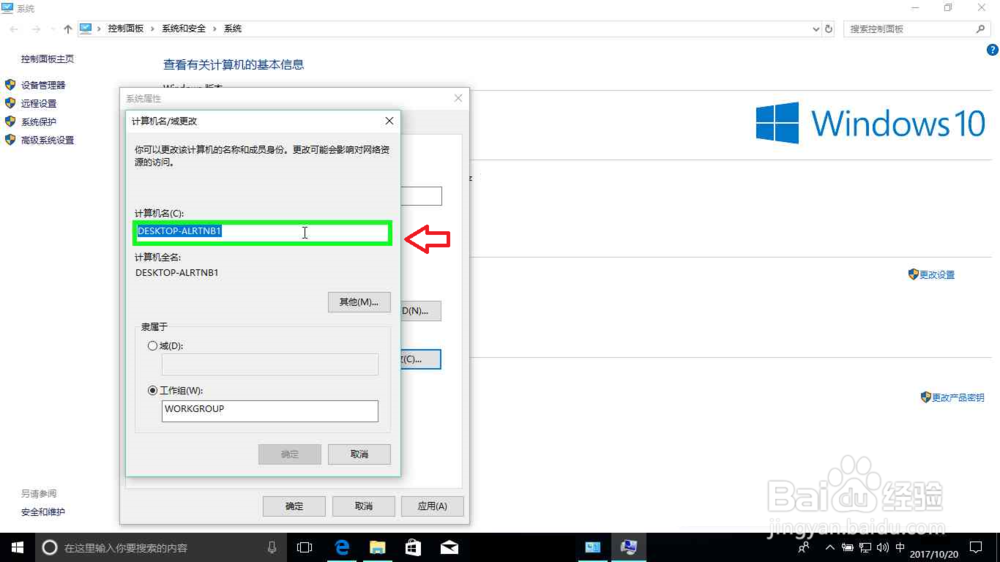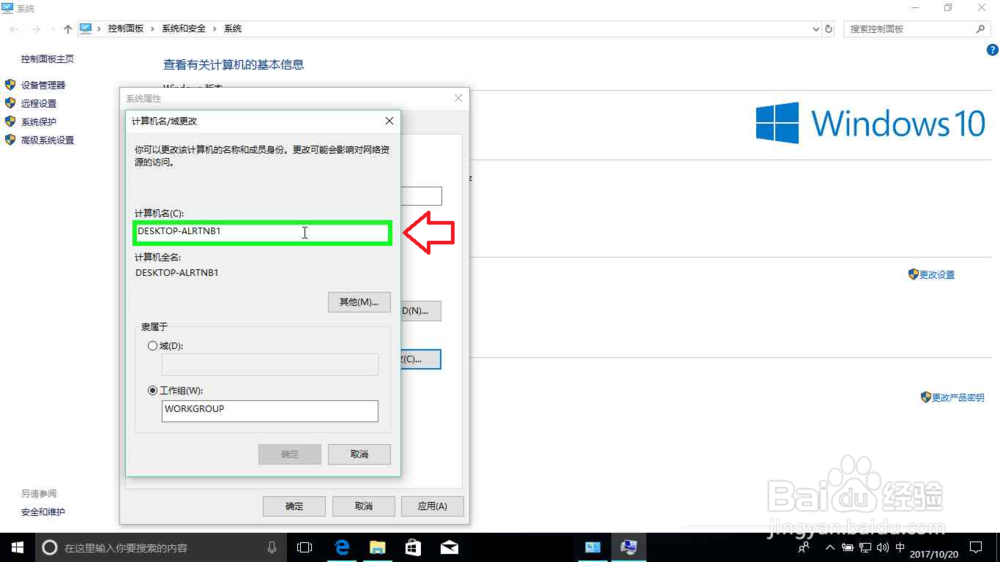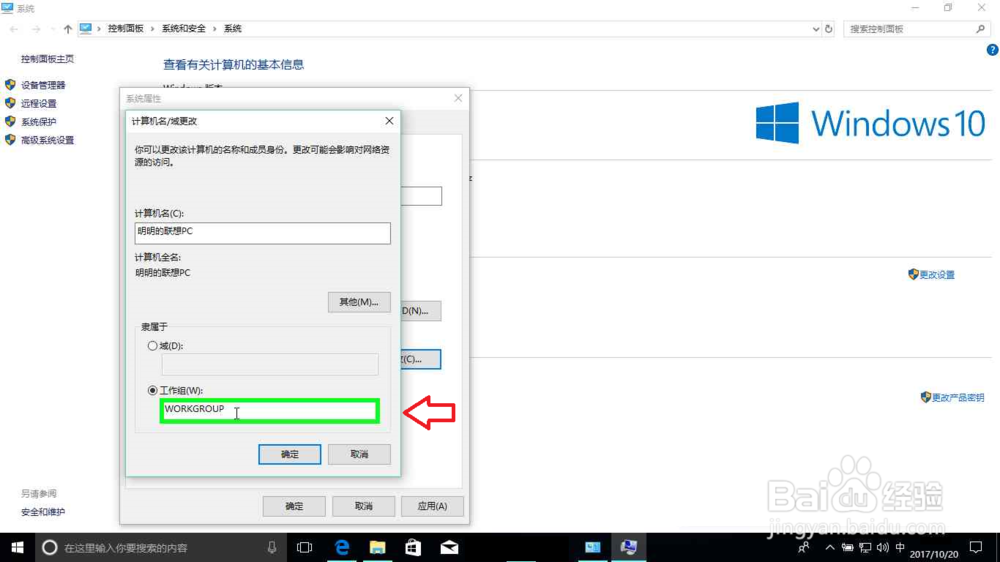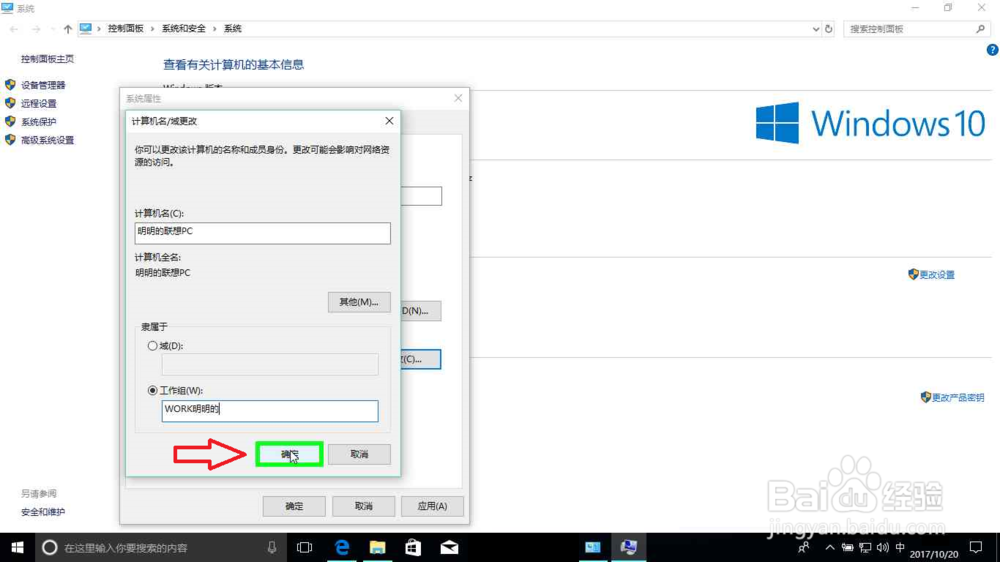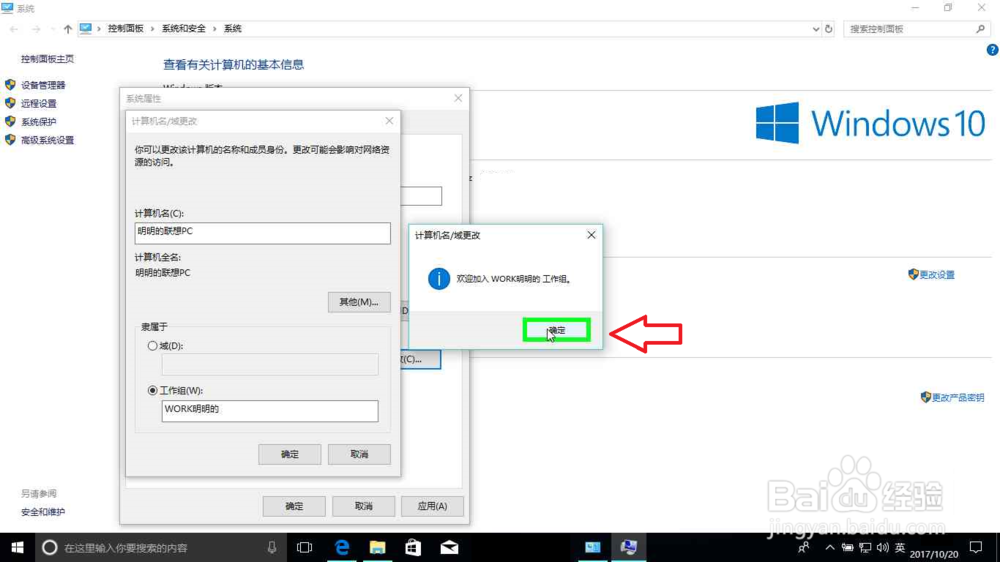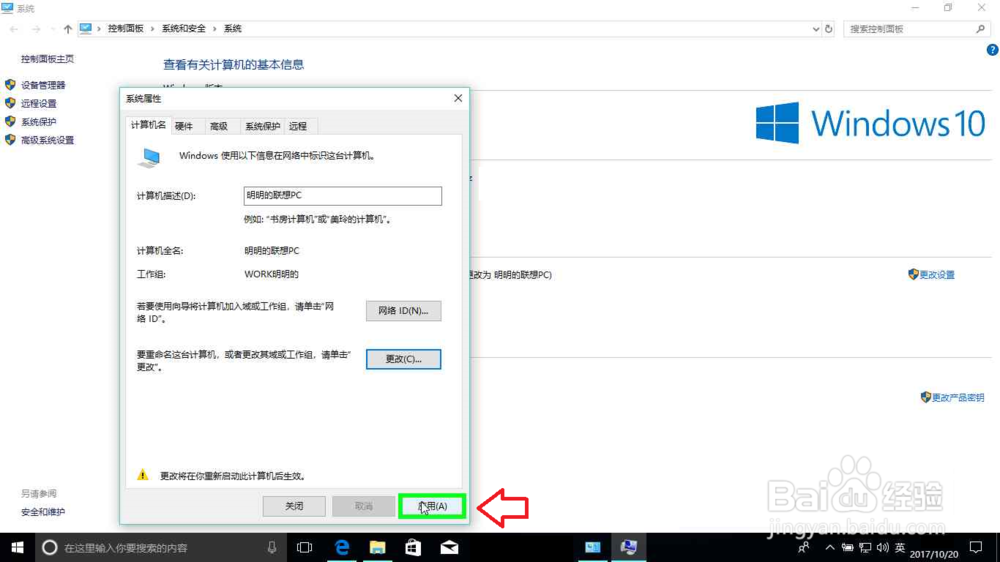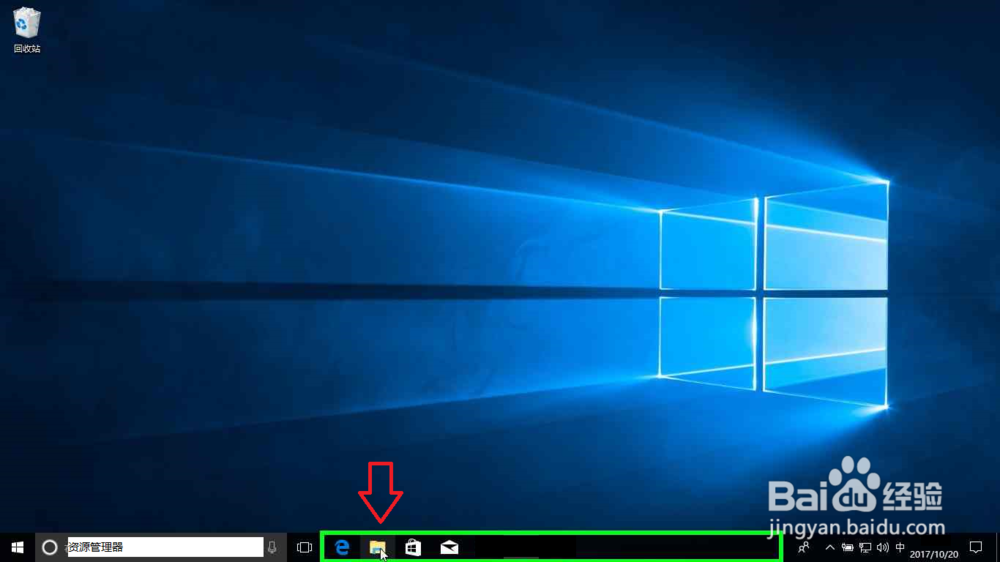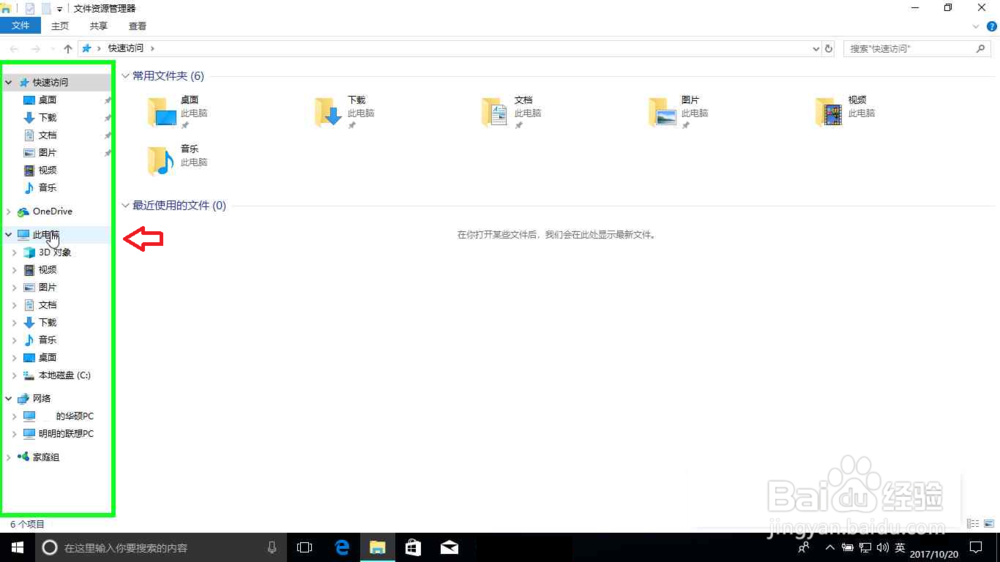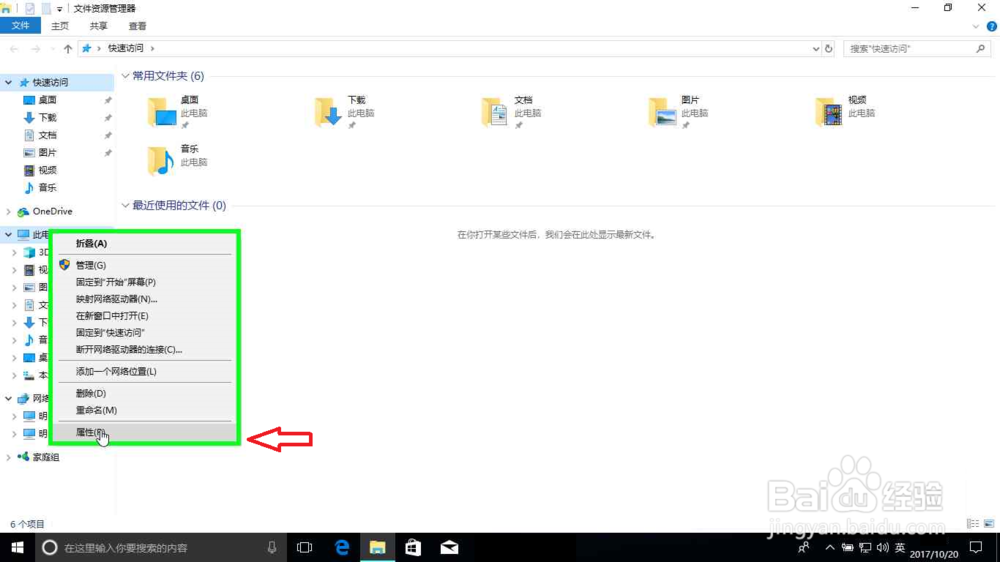计算机名和域更改
计算机名和域更改(在"系统属性"中),方便与其它设备连接时在众多设备中找到该设备。
修改计算机名和域
1、用户在"文件资源管理器 (按钮)"上左键单击。
2、用户在"此电脑 (树项目)"上右键单击(在"文件资源管理器"中)。
3、用户在"属性(R) (菜单项目)"上左键单击。
4、用户在"更改设置 (链接)"上左键单击(在"系统"中)。
5、用户在"计算机描述(D): (编辑)"上左键单击(在"挢旗扦渌;系统属性"中)。
6、用户在"计算机描述(D): (编辑)"上键盘输入(在"系统属性"中)。
7、用户在"更改(C)... (按钮)"上左键单击(在"系统属性"中)。
8、用户在"计算机名(C): (编辑)"上左键单击(在"塥骈橄摆计算机名/域更改"中)
9、用户在"计算机名(C): (编辑)"上键盘输入(在"塥骈橄摆计算机名/域更改"中)。
10、用户在"计算机名/域更改 (对话框)"上左键单击(在"挢旗扦渌;计算机名/域更改"中)。
11、用户在"计算机名/域更改 (对话框)"上键盘输入(在"挢旗扦渌;计算机名/域更改"中)。
12、用户在"确定 (按钮)"上左键单击(在"计算机名/域更改"中)。
13、用户在"确定 (按钮)"上左键单击(在"计算机名/域更改"中)。
14、用户在"确定 (按钮)"上左键单击(在"计算机名/域更改"中)。
15、用户在"应用(A) (按钮)"上左键单击(在"系统属性"中)。
16、电脑重启后,修改生效。
确认修改效果
1、用户在"文件资源管理器 (按钮)"上左键单击。
2、用户在"此电脑 (树项目)"上右键单击(在"文件资源管理器"中)。
3、用户在"属性(R) (菜单项目)"上左键单击。
4、用户在"关闭 (按钮)"上左键单击(在"系统"中)。修改确认完成。
声明:本网站引用、摘录或转载内容仅供网站访问者交流或参考,不代表本站立场,如存在版权或非法内容,请联系站长删除,联系邮箱:site.kefu@qq.com。
阅读量:71
阅读量:60
阅读量:57
阅读量:80
阅读量:81